PhotoLapse 3 per creare timelapse d'effetto
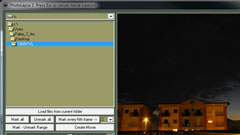
Con PhotoLapse 3 la creazione di interessanti timelapse diventa semplice e il risultato è di buona qualità
di Fabio Boneschi pubblicato il 14 Dicembre 2010 nel canale ProgrammiAlcune fotocamere, sia compatte sia evolute, offrono la possibilità di effettuare scatti a intervalli di tempo prestabiliti e questa funzione risulta comoda per la successiva creazione di filmati, particolarmente suggestivi a seconda del soggetto ripreso. Queste video clip create partendo da svariate fotografie si rivelano utili anche per il montaggio di reportage di viaggi, o per molte altre situazioni in cui la semplice accelerazione di un fenomeno naturale e fisico crea atmosfera e suggestione nello spettatore.
Le alternative per elaborare gli scatti sono svariate: si possono utilizzare i software di editing video effettuando gran parte del lavoro manualmente che consiste nel definire la durata di ogni immagine, il giusto effetto per la transizione e procedendo poi al rendering finale, con la creazione del vero e proprio file video. In alternativa a questa poco proficua procedura esistono svariati tool attraverso i quali molte delle operazioni appena descritte vengono effetuate in automatico e al contempo offrono al neofita una serie di utili preset.

Nella moltitudine di soluzioni disponibili abbiamo scelto PhotoLapse 3 per il buon compromesso offerto tra funzionalità disponibili e semplicità d'uso. Il risultato finale offerto dalle molte utility simili a PhotoLapse 3 è pressochè identico e probabilmente ciò dipende dall'utilizzo del medesimo engine, anche se a tal proposito nemmeno lo sviluppatore del software offre indicazioni.
Per realizzare qualche prova del software abbiamo sfruttato una Nikon P7000 scattando immagini a distanza di 30 secondi l'una dall'altra. Abbiamo scelto un panorama urbano forse paesaggisticamente poco significativo, ma in questa occasione abbiamo dovuto accettare il compromesso, consolandoci con i bei colori del tramonto. Procediamo ora a descrivere meglio le singole funzionalità di PhotoLapse 3 e le fasi da seguire per ottenere un filmato dall'effetto finale interessante.

PhotoLapse 3 non necessita di installazione, ha dimensioni di poche centinaia di kilobyte e già questa è una caratteristica positiva. Avviando il file scaricabile a questo indirizzo del nostro archivio si accede alla schermata principale del software, dalla quale selezionare la cartella contenente le immagini su cui si vuole operare. Qualora si decida di escludere dal filmato una o più immagini sarà sufficiente togliere il simbolo di spunta a fianco del nome del file relativo alla foto "sbagliata", ad esempio per la presenza di un uccello o di un passante o di altro elemento antiestetico momentaneo.

Per determinare la velocità del filmato è importante impostare un giusto valore di FPS e per avere un colpo d'occhio sul risultato finale è possibile scorrere il cursore al di sotto dell'immagine. Purtroppo è assente una vera e propria opzione di preview. Definite le immagini da inserire nel proprio video e la velocità con cui visualizzarle è giunto il momento di cliccare sul pulsante create movie e definire il nome del file scegliendo anche il formato in cui il video dovrà essere salvato.

L'ultimo passo da compiere prima di avviare la vera e propria creazione della clip video riguarda la scelta del codec da utilizzare per l'eventuale compressione: le opzioni disponibili sono parecchie e dipendono anche dal software installato sul proprio sistema, anche se potrebbe valer la pena realizzare il timelapse in modalità non compressa delegando poi a eventuali altri sofware di editing video l'operazione finale. In questa fase è anche possibile definire la risoluzione del video creato. Qui di seguito il video il timelapse da noi creato utilizzando 135 immagini.
Siamo partiti dal presupposto che la fotocamera in uso abbia la possibilità di scattare immagini a intervalli regolari. Questa caratteristica non è disponibile su tutti i modelli e non esiste una regola che identifichi su quali modelli è accessibile: esistono compatte con questa comoda funzione, reflex anche di fascia alta in cui non è prevista questa modalità di scatto o soluzioni tipo la P7000 di Nikon in cui l'utente ha ampio controllo su questo parametro. Per chi non dispone di una fotocamera dotata di questa opzione di scatto potrebbe esserci una seconda opportunità, infatti esistono software in grado di gestire via cavo USB lo scatto a intervalli prestabiliti e l'automatica acquisizione dell'immagine. Ce ne occuperemo in una delle prossime occasioni.







 Lenovo ThinkPad X9-14 Aura Edition: leggero e sottile per i professionisti
Lenovo ThinkPad X9-14 Aura Edition: leggero e sottile per i professionisti REDMAGIC 10 Air: potenza da gaming in un corpo leggero e moderno. Recensione
REDMAGIC 10 Air: potenza da gaming in un corpo leggero e moderno. Recensione Insta360 X5: è sempre la regina delle action cam a 360 gradi. Recensione
Insta360 X5: è sempre la regina delle action cam a 360 gradi. Recensione Intel fa retromarcia: Intel Capital non diventerà indipendente
Intel fa retromarcia: Intel Capital non diventerà indipendente Phanteks Evolv X2: l'iconico case cambia e mette tutto in mostra
Phanteks Evolv X2: l'iconico case cambia e mette tutto in mostra Grizzly Lake: Intel porterà chip fino 32 core sulle automobili?
Grizzly Lake: Intel porterà chip fino 32 core sulle automobili? SK hynix continua a macinare numeri record grazie al boom dell'IA e NVIDIA
SK hynix continua a macinare numeri record grazie al boom dell'IA e NVIDIA Windows 11 24H2 fa emergere un bug vecchio di 20 anni in GTA: San Andreas. Sparisce l'idrovolante Skimmer
Windows 11 24H2 fa emergere un bug vecchio di 20 anni in GTA: San Andreas. Sparisce l'idrovolante Skimmer FBC: Firebreak, lo spin-off co-op di Control, uscirà a giugno
FBC: Firebreak, lo spin-off co-op di Control, uscirà a giugno Intel: il nuovo CEO annuncia azioni forti, ma per ora nessun licenziamento di massa
Intel: il nuovo CEO annuncia azioni forti, ma per ora nessun licenziamento di massa La missione Shenzhou-20 ha effettuato il docking con la stazione spaziale cinese Tiangong
La missione Shenzhou-20 ha effettuato il docking con la stazione spaziale cinese Tiangong Xbox Cloud Gaming arriva sulle TV LG: verifica se il tuo televisore è compatibile
Xbox Cloud Gaming arriva sulle TV LG: verifica se il tuo televisore è compatibile Stellantis: batterie allo stato solido in arrivo il prossimo anno, ricarica in 18 minuti
Stellantis: batterie allo stato solido in arrivo il prossimo anno, ricarica in 18 minuti Effetto dazi, Logitech alza i prezzi fino al 25% negli USA: non è la sola tra aumenti e fuga
Effetto dazi, Logitech alza i prezzi fino al 25% negli USA: non è la sola tra aumenti e fuga Fondazione Carisbo entra in BI-REX. Obiettivo: accelerare e incubare startup
Fondazione Carisbo entra in BI-REX. Obiettivo: accelerare e incubare startup Dal 20 giugno 2025 arriva l'eco-label UE su smartphone e tablet: cosa cambia per i consumatori e venditori
Dal 20 giugno 2025 arriva l'eco-label UE su smartphone e tablet: cosa cambia per i consumatori e venditori Ionity installerà le prime colonnine Megawatt dell'italiana Alpitronic
Ionity installerà le prime colonnine Megawatt dell'italiana Alpitronic



















9 Commenti
Gli autori dei commenti, e non la redazione, sono responsabili dei contenuti da loro inseriti - infoCliccare sul link indicato dall'articolo pare brutto?
C'è scritto grosso come una casa:
FREE programs i made for myself that can be yours!
http://chdk.wikia.com/wiki/CHDK
che permette di usare il timelapse (e molto altro!) anche nelle macchine dove non è previsto.
http://chdk.wikia.com/wiki/CHDK
(è un firmware avviabile da scheda di memoria SD, non deve essere installato e quindi non invalida la garanzia)
prima dell'acquisto della canon sx210is vorrei sapere come, dopo aver installato il firmware chdk, potrò effettuare timelapse, si parla di collegamenti via usb per la gestione della fotocamera, poi che il firmware parte dall'SD,quindi è sulla macchina fotografica, cosa centra più il pc?
qualcuna saprebbe darmi delucidazioni gentilmente?
grazie in anticipo
http://chdk.wikia.com/wiki/index.php?search=time+lapse&fulltext=0
Queste le pagine in italiano sullo stesso sito
http://www.google.it/#q=chdk&hl=it&safe=off&biw=1280&bih=802&prmd=ivns&source=lnt&tbs=lr:lang_1it&lr=lang_it
In breve questo firmware non viene installato nella flash interna della fotocamera ma nella sua RAM fingendo di essere un aggiornamento.
Parte da SD, in automatico se la SD è da 2Gb o inferiore altrimenti manualmente.
Non so se esistono trucchi analoghi per altre fotocamere, io non ho Casio. Ho invece una compatta Nikon e non ho trovato ancora nulla.
Il CHDK è un esempio che dimostra che la stragrande maggioranza delle roba elettronica che compriamo ci viene venduta ben castrata e che basta poco per ottenere dai propri gingilli molto di più di quanto ci concede il produttore.
Per me, adesso, la possibilità di modificare ciò che compro sta diventando un fattore importantissimo nelle mie scelte.
Devi effettuare il login per poter commentare
Se non sei ancora registrato, puoi farlo attraverso questo form.
Se sei già registrato e loggato nel sito, puoi inserire il tuo commento.
Si tenga presente quanto letto nel regolamento, nel rispetto del "quieto vivere".